|
【macOS】ルーターを使用せずにインターネット接続する方法

※このページは macOS 向けのコンテンツです※
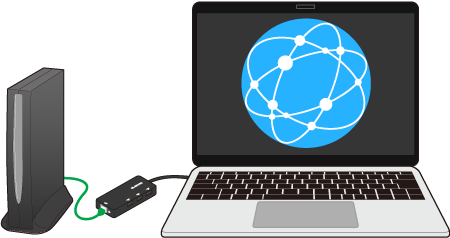
このページでは、Macと回線終端装置(ONUやモデムなどと呼ばれるもの)を直接繋げて、
弊社ルーターを使用せずにインターネットへ接続する方法を解説いたします。
事前準備
プロバイダーのアカウント情報が必要になります
このコンテンツでは、お客様が「インターネットプロバイダー」から提供されているアカウント情報が必要となります。
ご契約時に発行された「接続ID」「接続パスワード」が記載されている書類をお手元にご用意ください。

「有線LANアダプター」が必要となる場合があります
MacBook Airなど一部のMacでは、LANケーブルの差込口が搭載されておりません。
その場合は「有線LANアダプター」が必要となりますので、ご準備ください。

なお、この解説では有線LANアダプターを使用して設定を進めていきます。
STEP1.回線終端装置とMacを接続する
1.まず、回線終端装置の電源が入っていることをご確認ください。
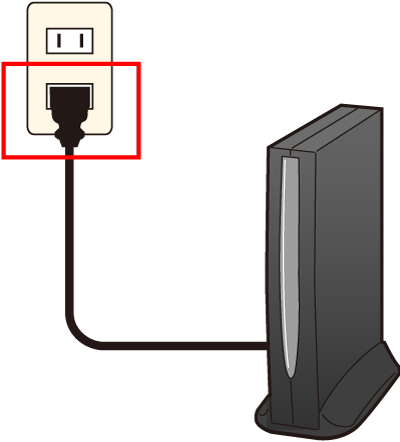
2.回線終端装置のLAN差込口にLANケーブルを接続します。
※「カチッ」と音がするまで確実に差し込んでください。
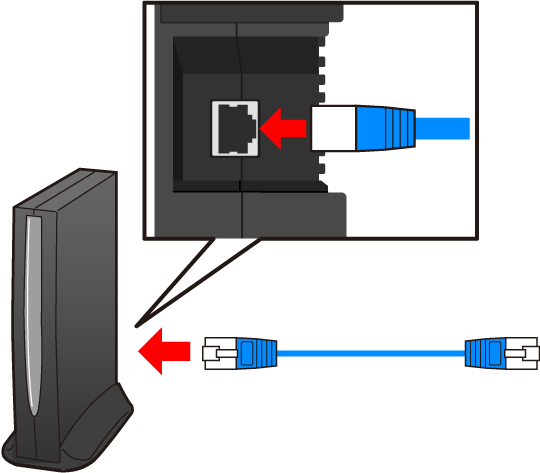
3.接続したLANケーブルのもう一端を有線LANアダプターに差し込みます。
※「カチッ」と音がするまで確実に差し込んでください。

4.MacのUSBポートに有線LANアダプターを接続します。

5.回線終端装置とMacがLANケーブルで繋がり、図のように配線されていれば完了です。
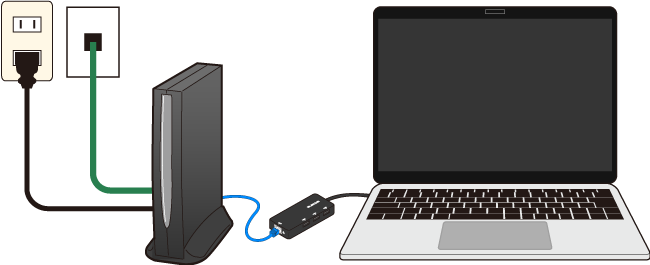
STEP2.Macで接続設定を行う
接続設定を登録する画面を開く
1.配線が終わったらMacを起動し、デスクトップ画面へ進んでください。

2.画面左上のAppleメニューを開き、「システム環境設定」をクリックします。
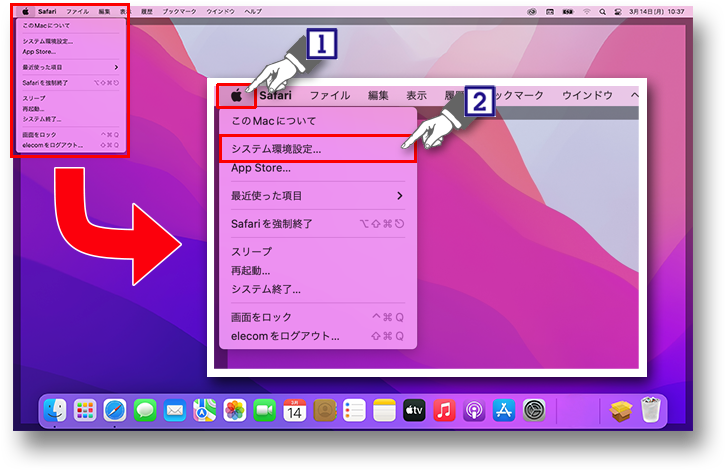
3.「ネットワーク」のアイコンをクリックします。
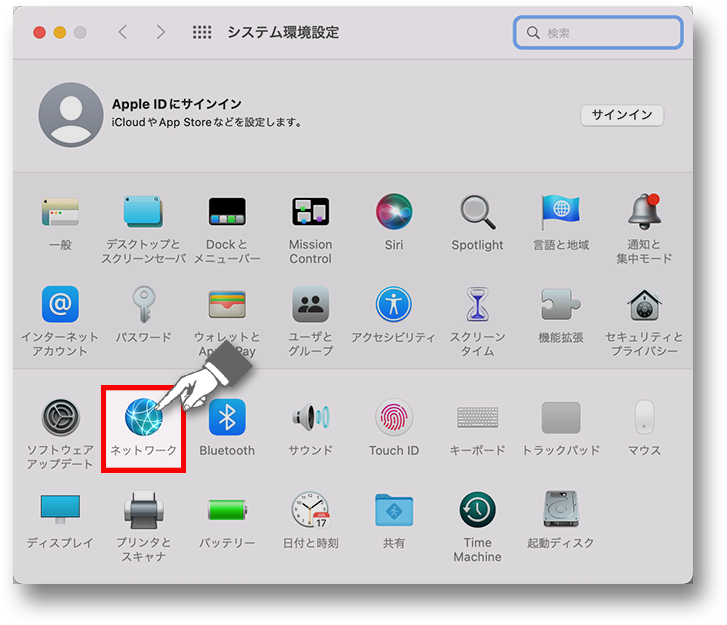
4.表示された画面の左下にあるカギのアイコンをクリックします。
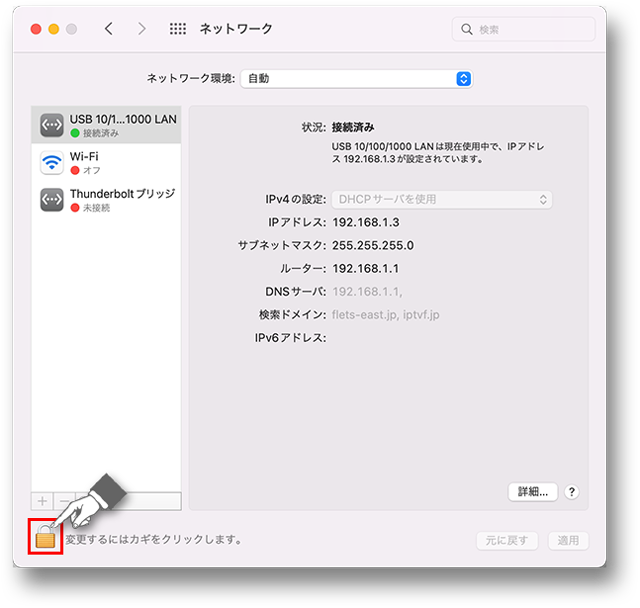
5.ウィンドウ左のリストから「USB 10/100/1000 LAN」をクリックします。
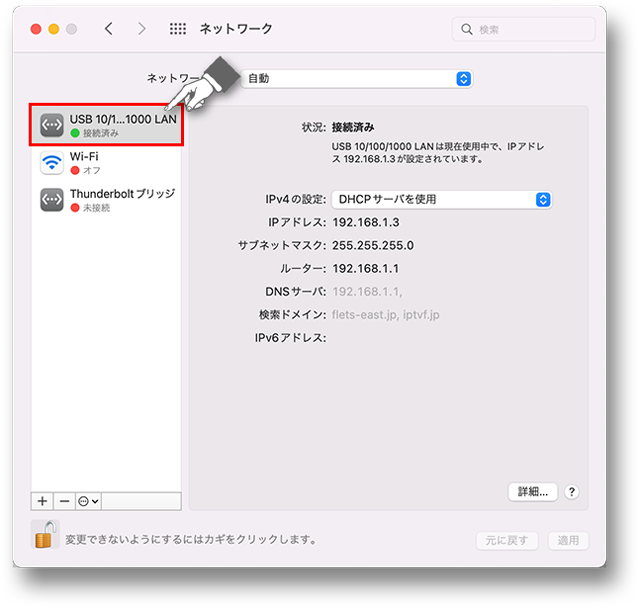
6.「IPv4の設定」と表示されているプルダウンメニューをクリックします。
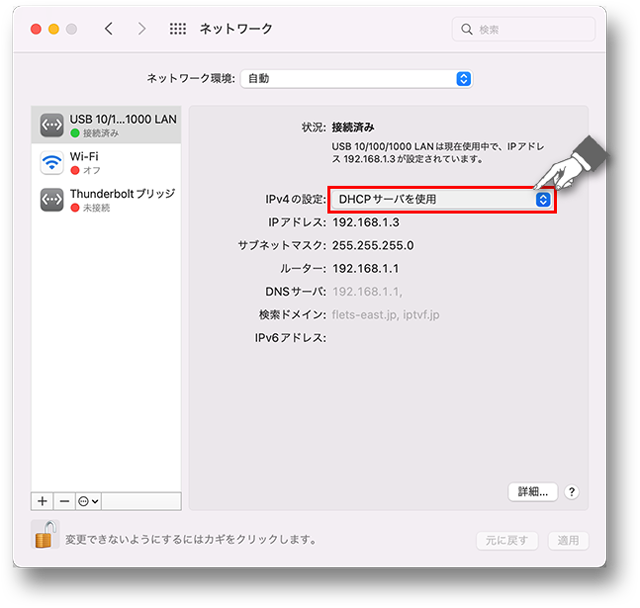
7.表示された項目から「PPPoEサービスを作成...」をクリックします。
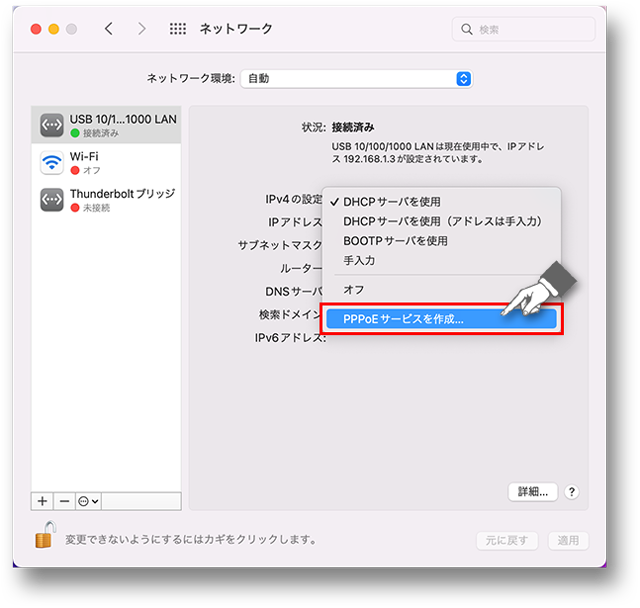
8.接続設定を登録するための画面に進みます。
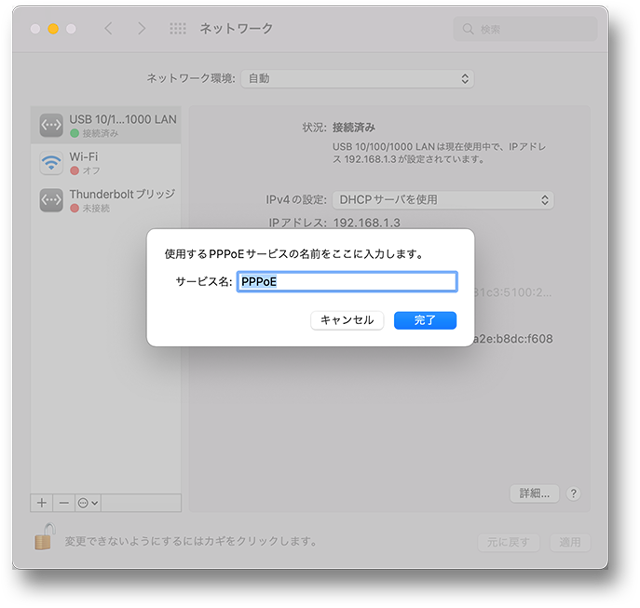
ここからインターネットに接続するための設定を進めていきます。
インターネットの接続情報を登録する
この先の手順では、お客様がご契約しているプロバイダーのアカウント情報が必要になります。
事前準備でご用意いただいた書類と併せてご参照ください。
1.サービス名の欄にお好きな名前を入力して「完了」ボタンをクリックします。
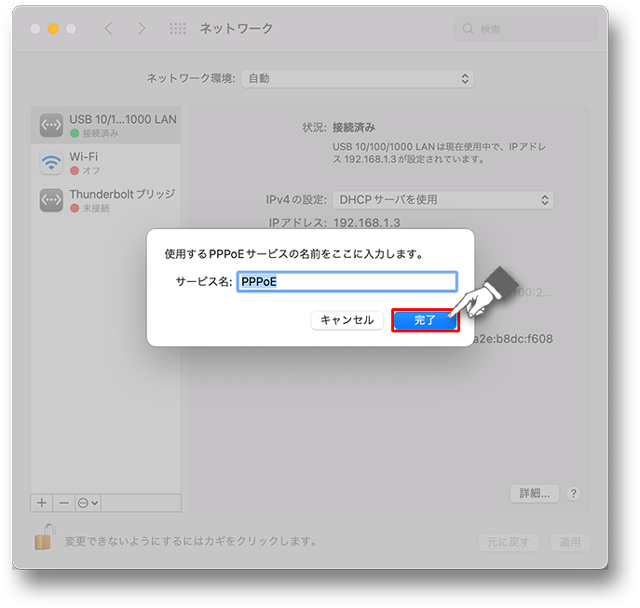
2.プロバイダーの情報入力が求められます。
「アカウント名」「パスワード」にあたるお手元の書類に記載の情報をご入力ください。
※「PPPoEサービス名」が必要な場合はこちらもご入力ください。
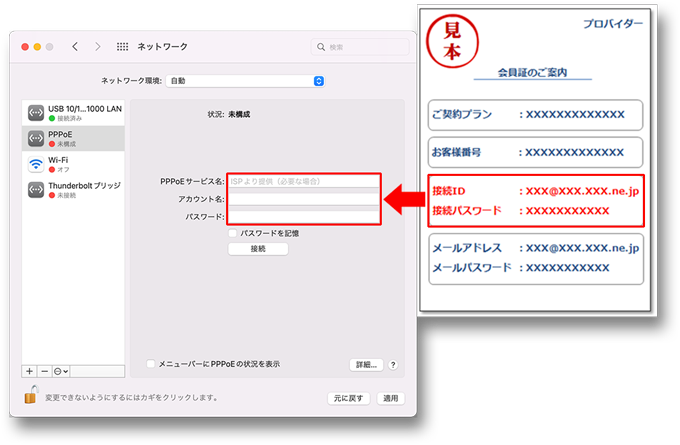
※入力に誤りがあると接続できませんのでご注意ください。
・「パスワードを記憶」にチェックを入れると、次回以降インターネットに接続する時のパスワード入力を省略できます。
3.入力内容に問題がなければ「接続」をクリックします。
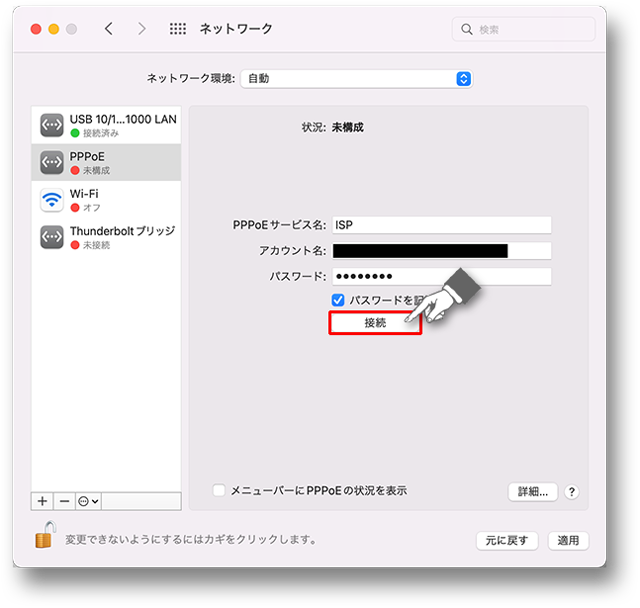
4.確認メッセージが表示されるので「適用」をクリックします。
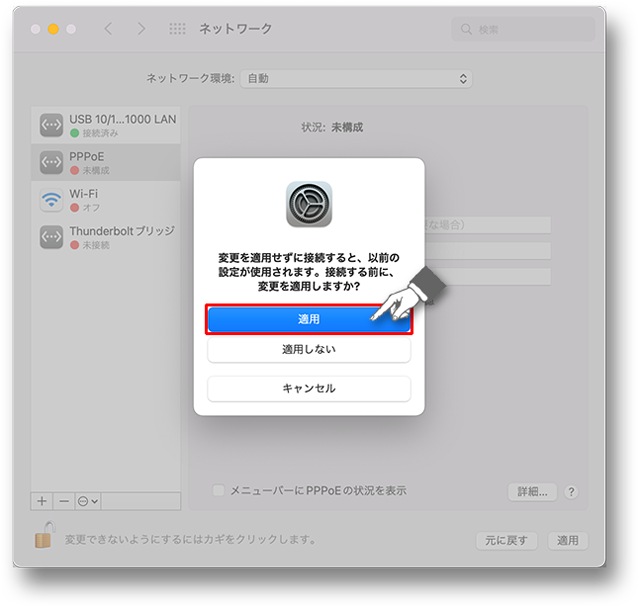
5.「状況」が「接続済み」と表示され、「送信」「受信」のランプが点灯していれば接続完了です。
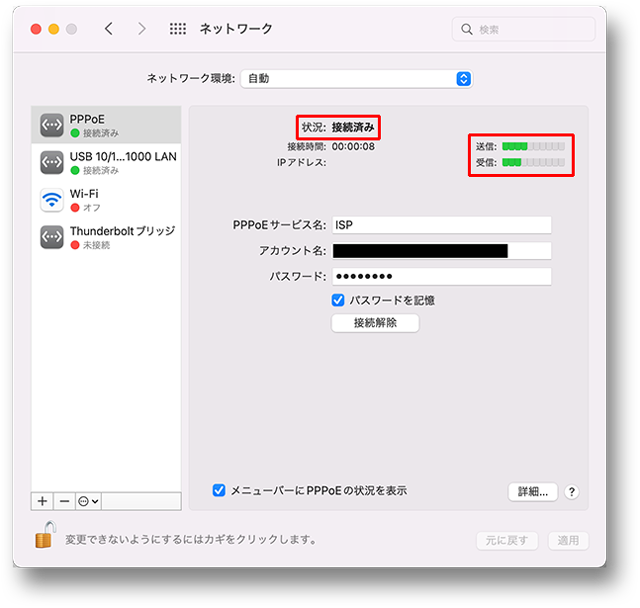
もし接続に失敗した旨のメッセージが表示された場合は、
引き続き以下の内容をご参照ください。
STEP3.接続できなかった場合は
1.ケーブル類がしっかり差さっているかご確認ください
回線終端装置と有線LANアダプターを繋ぐLANケーブルや、有線LANアダプターがしっかり差さっていない可能性がございます。
・LANケーブルを外し、「カチッ」と音がするまで差し込んでください。
・有線LANアダプターを外し、再びMacに接続してください。
2.アカウント名とパスワードをもう一度ご確認ください
アカウント名とパスワードの入力に誤りがある可能性がございます。
いま一度プロバイダから発行された書類をご確認のうえ、再度設定をお試しください。
3.回線終端装置とMacの再起動をお試しください
回線終端装置やMacの再起動を行い、インターネットに接続できるようになるかお試しください。
■回線終端装置の再起動を行うには
1.Macの電源をオフにしてください。
2.回線終端装置の電源コードをコンセントから抜きます。
3.おおよそ10秒ほど時間を置いた後に電源コードを差し直します。
4.回線終端装置と有線LANアダプター両方でLANケーブルを差し直します。
5.Macから有線LANアダプターを取り外し、接続し直します。
6.Macを起動し、インターネットに接続できるかお試しください。
4.上記の全てを試しても改善しない場合
いずれの方法をお試しいただいてもインターネットに接続できない場合、
お客様のインターネット環境に何かしらの問題が発生している可能性がございます。
恐れ入りますが、ご契約のインターネットプロバイダにお問い合わせください。
|